1、一、首先,让我们打开一个需要编辑的表格,以下图表格的数据为例。

2、二、选取单元格区域后,点击“插入”,在弹出的对话框内选择“柱形图”,在这里我们选择“簇状柱形图”第一个图表后点击“插入”。

3、三、可以看到这时候图表并没有标题,在菜单栏中点击“插入”,然后再点击“照相机”。
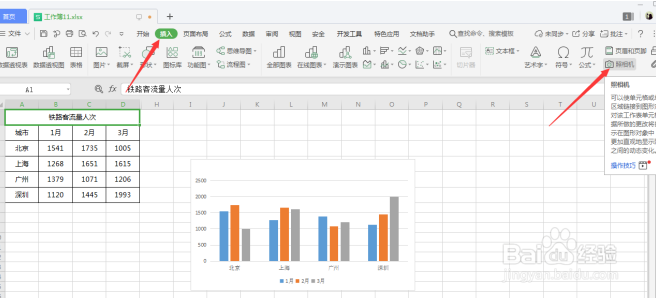
4、四、将光标移至图表标题位置,单击鼠标左键就能直接显示标题了。

5、五、此时单元格内修改标题,图表内的标题也会随之改变。
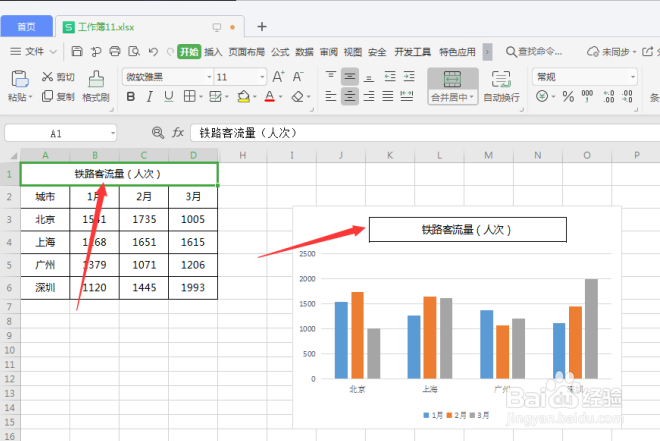
6、六、最后按“Ctrl”键的同时选中图表与图表标题,先点击“图片工具”,再点击“组合”,将图表标题与图表组合在一起就可以了。

